
Merhaba, WordPress performansını artırmak için bazı yöntemler mevcut. Ben burada işe yaradığını bildiğim yöntemleri bir araya topladım. Sadece bu makalede yazılanları uygulayarak sitenizin performansını hatrı sayılır biçimde artırabilirsiniz.
Kullandığınız veya daha sonra kaldırdığınız eklentiler belirli bir zaman sonra veritabanınızın şişmesine neden olacaktır. Veritabanını rahatlatmak ile işe başlayalım.
1- WP-Optimize eklentisi. Mutlaka kullanmanızı önereceğim bir eklenti. Veritabanınızı admin panelinden optimize etmenizi sağlıyor. Aşağıdaki bağlantıdan eklentiyi indirelim.
Kurulum
- Yakup Gövler‘in Türkçe’ye çevirisini yaptığı versiyonunu buraya tıklayarak indirin, sıkıştırılmış dosya içerisindeki klasörü sitenizin ‘wp-content/plugins’ klasörüne yükleyin.
- Sitenizin yönetim panelinden eklentiyi etkinleştirin.
- Araçlar/WP-Optimize sayfasından eklentiyi kullanabilirsiniz.
Kullanım
Eklenti sayfasına girdiğinizde aşağıdaki gibi bir ekranla karşılacaksınız.
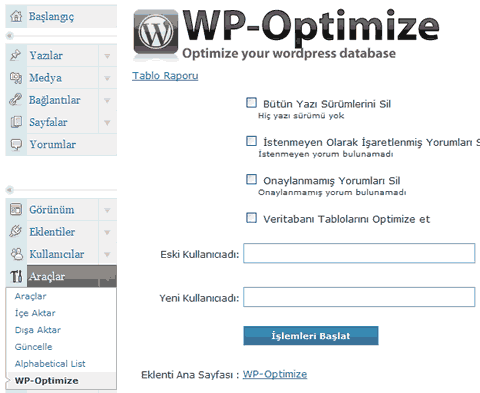
Yapılmasını istediğiniz işlemleri seçip, İşlemleri Başlat düğmesine tıklamanız yeterli. Bir süre sonra sayfanın altında yapılanlar bir rapor olarak size sunulacak.
2- Clean Options Eklentisi
WordPress blog’unuzdaki zamanla kullandığınız veya kaldırdığınız eklentilerin bazı bilgilerinin veritabanında şişmeye yol aştığını yazının başında söylemiştim. Bu eklenti ile gereksiz verilerin temizlenmesini yapacağız ve veritabanı biraz daha stabil çalışacak.
Kurulum
- Eklentiyi buraya tıklayarak indirin, sıkıştırılmış dosya içerisindeki klasörü sitenizin ‘wp-content/plugins’ klasörüne yükleyin.
- Sitenizin yönetim panelinden eklentiyi etkinleştirin.
- Araçlar/Clean Options sayfasından eklentiyi kullanabilirsiniz.
Kullanım
Eklenti sayfasına girdiğinizde aşağıdaki gibi bir ekranla karşılacaksınız.

Find Orphaned Options butonuna tıklayarak işlemi başlatalım.
Aşağıdaki resimdeki gibi veriler listelenecek.
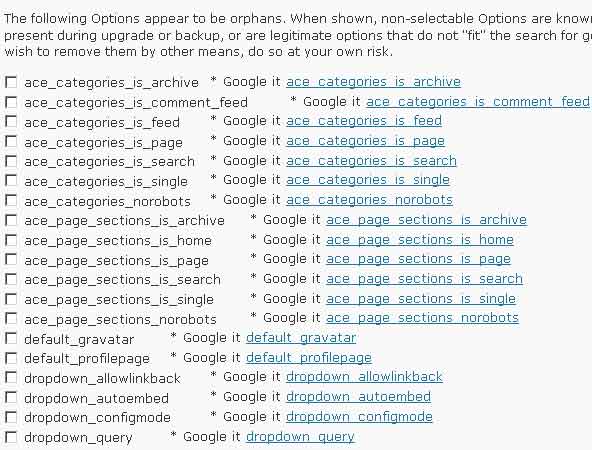
Örneğin ben Advanced Category Excluder (ace) eklentisini kullanmıştım artık ihtiyacım olmadığına göre ace_ ile başlayan tüm gereksiz verileri işaretleyip silebilirim. Sizde bu şekilde kullanmadığınız eklentilerin atıklarını işaretledikten sonra View Selected Options Information butonuna tıklayarak seçili olan verileri silmek için kontrol ve onay ekranına yönlendirileceksiniz. Aşağıdaki resimde görüldüğü gibi:

Silme işlemini onaylamak için Yes, Remove ALL of these options from the wp_options table seçeneğini işaretleyip Submit butonuna tıklayabilirsiniz.
Önemli Not: Yanlış bir silme işlemi yaparsanız blog’unuz çökebilir!
Emin olmadığınız verileri silmeden önce google da araştırıp sonra silmenizi öneririm.
Silme işleminden önce mutlaka veritabanınızın yedeğini alın.
3- MySQL Query Cache‘i aktif hale getirme
MySQL sorgularını cache’leyerek MySQL performansını artırmak mümkün.
MySQL’de Query Cache’i açmak için MySQL konfigürasyon dosyasını düzenlemek gerekecek.
Linux sunucularda:
/etc/mysql/my.conf
Windows sunucularda:
mysql/bin/my.ini
Bu dosyayı düzenleyip şu satırları eklemek gerekiyor:
query_cache_type = 1 query_cache_limit = 2M query_cache_size = 64M
Bizim ayarlarımıza göre toplam cache boyutu 64MB, her sorgu sonucu ise maksimum 2MB olabilir.
“query_cache_type = 1″ ise, cache’i açtığımızı belirtiyor. 0 yapınca kapatıyoruz.
MySQL’de Query Cache’i açmanın hangi durumlarda işe yaradığını şuradaki yazıya göz atabilirsiniz:
http://www.mysqlperformanceblog.com/2006/07/27/mysql-query-cache/
4- WP Super Cache eklentisi
Artık blog’larımız için olmazsa olmaz eklentilerden biri WP Super Cache eklentisidir. Ziyaretçinin dolaştığı sayfaları önbelleğe alarak sonraki girişlerde sayfanın çok daha hızlı ve stabil şekilde açılmasını sağlıyan bu eklentinin kurulumuna geçelim.
Kurulum
- Eklentiyi buraya tıklayarak indirin, sıkıştırılmış dosya içerisindeki klasörü sitenizin ‘wp-content/plugins’ klasörüne yükleyin.
Eklentiyi aktif etmeden önce bazı işlemler yapacağız.
Ana dizinde yer alan wp-config.php dosyasını açıyoruz ve alttaki satırı uygun bir yere ekliyoruz.
define( ‘WP_CACHE’, true );
wp-content klasörümüzün izinlerini chmod ayarlarını 777 yapıyoruz.
wp-content klasörü içerisinde cache adında bir klasör oluşturup bunun chmod ayarınıda 777 yapıyoruz.
wp-content klasörü içerisinde yeni oluşturduğumuz cache klasörünün içine altta yazan kodları kullanarak bir .htaccess dosyası atalım.
Kod :
# BEGIN supercache <IfModule mod_mime.c> AddEncoding gzip .gz AddType text/html .gz </IfModule> <IfModule mod_deflate.c> SetEnvIfNoCase Request_URI .gz$ no-gzip </IfModule> <IfModule mod_headers.c> Header set Cache-Control ‘max-age=300, must-revalidate’ </IfModule> <IfModule mod_expires.c> ExpiresActive On ExpiresByType text/html A300 </IfModule> # END supercache
Bu işlemleri yaptıktan sonra sitemizin admin panelinden eklentiler kısmından wp-super-cache eklentisini aktif hale getirelim.
Eklentiyi aktifleştirme işlemini gerçekleştirdikten sonra Ayarlar bölümüne geçiyoruz.
Burada “Warning! /var/www/vhosts/siteadi.com/httpdocs/wp-content is writeable!” kırmızı ile yazılı bir uyarı çıkacaktır. Başta wp-content klasörünün izinleri 777 yapmıştık. Bunu 755 yaptığımızda bu uyarı gelmeyecektir.
Ayarlar Bölümü (Wp-Super-Cache Manager)
WP Super Cache Status
-ON WP Cache and Super Cache enabled
-HALF ON Super Cache Disabled, only legacy WP-Cache caching.
-OFF WP Cache and Super Cache disabled
Bu seçeneklerden ON WP Cache and Super Cache enabled buradaki kutucuğu işaretlediğimizde wp-cache ve wp-super-cache (ekstra özellikler) aktif etmiş oluruz.
Bu kısımdaki diğer seçenkleride aşağıdaki açıklamaları inceleyerek kullanabilirsiniz.
Cache Contents
Bu kısımda önbelleğe alınan ve önbelleğe alınmış yenilenmiş sayfa sayısını görebiliyorsunuz. İstersek burada önbelleğe alınmış sayfaları silebilir tekrar önbelleğe alınmasını sağlayabiliriz.
Super Cache Compression
Burada enabled ve disabled seçenekleri bulunuyor. Bu varsayılan olarak aktif değildir. Etkinleştirdiğimizde sunucumuza sayfalar sıkıştırılır, bu özelliği varsayılan olarak bırakmanız tavsiye edilir. Sunucu özelliklerine göre bunu kullanabilirsiniz.
Mod Rewrite Rules;
Bu kısım .htaccess dosyasını nasıl olması gerektiği konusunda bilgi verir.
Expiry Time & Garbage Collection
Bu özellikte önbelleğe alınan statik içeriğin kullanım süresi yer alır. Expire time: 3600 seconds varsayılan değerdir. Bu değeri siz kendi sitenizin durumuna göre ayarlayabilirsiniz.
Accepted Filenames & Rejected URIs
Önbellekleme yapılmayacak sayfalarınızı ve url’lerinizi burada belirtebiliyorsunuz, burada belirttiğiniz sayfalar önbellekleme yapılmadan direk erişime sunulur.
Rejected User Agents;
Bu bölümde sitenizi ziyaret eden arama motorlarına ait botları ve istediklerinizi önbelleğe alınmış içeriğe değil dinamik gerçek içeriğe yönlenmesini sağlıyoruz. Varsayılan botlara başkalarınıda ekleyebilirsiniz.
Lock Down(Kilitleyebilirsiniz): Disabled;
Varsayılan olarak aktif değildir. Uzman kullanıcılar için tavsiye ediliyor. Yapılan blogun tamamının önbelleğe alınıp, oradan yayınlanmasıdır. Eğer bu seçeneği aktif edersek yeni yazılar ve yorumlar bu özellik aktif olduğu sürece sitemizde görünmez.
Directly Cached Files
Bu bölümde belirleyeceğiniz sayfa veya yazılarınızın direk önbellekten alınmasını sağlayabiliyorsunuz. Bu özelliği aşırı ziyaretçisi olan sayfalarınız için kullanabilirsiniz.
Fix Configuration;
Restore Default Configuration burası varsayılan ayarların yapılandırılmasıdır.
Cache Plugins;
Wp-Super-Cache eklentisine extra özellikler getiren eklentilerdir.
Bir sayfanın bu eklenti ile önbelleğe alınmış veye alınmamış olduğunu o sayfanın kaynağına baktığınız taktirde en alt kısmında göreceğiniz <!-- super cache -->, <!-- super cache gz --> veya <!-- Cached page served by WP-Cache --> gibi notlardan anlamanız mümkün.
5- WordPress versiyonunuzun en son sürüm olduğundan mutlaka emin olun.
Eklentilerinizi gözden geçirin. Kullanmadığınız eklentileri ektisizleştirin veya tamamen silin. Resimleri ve Videoları popüler paylaşım sitelerine yükledikten sonra blog’da kullanın. Örneğin: fotoğraflar için Flickr veya Facebook, videolar için Youtube veya Metacafe gibi.
6- Javascript ve CSS kodlarınızı Optimize edin.
Web sitenizdeki sayfaların yüklenmesindeki önemli etkenlerden Javascript ve CSS kodlarını nasıl optimize edeceğimize ele alalım.
Benim sürekli kullandığım servisler:
CSS optimizasyonu için
Javascript optimizasyonu için
http://www.javascriptcompressor.com
http://fmarcia.info/jsmin/test.html
Yukarıda yazdığım web servislerini kullanarak Javascript ve CSS kodlarınızı optimize edebilirsiniz. Bazı dosyalarda %80’e varan sıkıştırma elde edilebiliyor.
WordPress ve MySQL performansı ile ilgili yapacaklarımız şimdilik bu kadar.
Makale ile ilgili tüm sorularınız için yorum bölümünde görüşlerinizi belirtebilirsiniz.
